Laboratóriumi munkarend, hogy az Excel az oktatásban
Lab. Időbeosztás Excel (Gantt diagram)
Célkitűzés: Get az alapvető készségek épület egy Gantt diagram.
Gantt diagram (. Angol Gantt chart, és szalagos, Gantt diagram) - a népszerű típus sávdiagramoknak (hisztogram), amelyet használnak, hogy bemutassa a terv, a munkarend minden projekthez. Ez az egyik módszer a tervezést. Használt projekt menedzsment alkalmazások.

Töltse ki a táblázatot az eredeti adatokat.
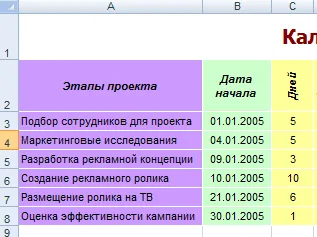
D oszlopban kiszámolása dátuma lezárás szakaszában, amelyet a képlet = B3 + S3-1. Másolás a kapott értékeket.
Mi kell alkalmazni a feltételes formázást. Ehhez válasszuk sejt E3, nyissa meg a Fő fülre, majd kattintson a Feltételes formázás / hozzon létre egy szabályt. A listából válassza ki a legutóbbi parancs, írja be a képletet, és válasszon egy színt. Aztán kapott képlet másolni.
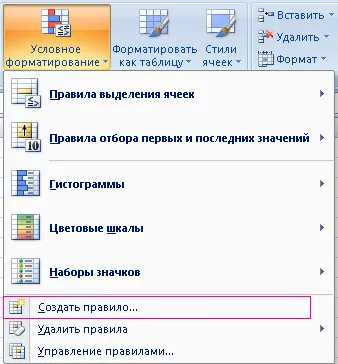
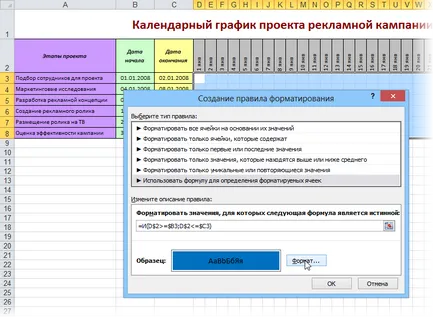
Szóval, van egy táblázat egy listát a projekt mérföldköveit, időpontot kezdetét és végét és időtartamát minden egyes szakaszában:
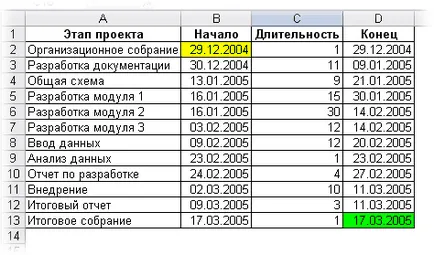
Feladat - szabvány azt jelenti, hogy építsenek-menetrend diagramja, az ábrán látható módon:
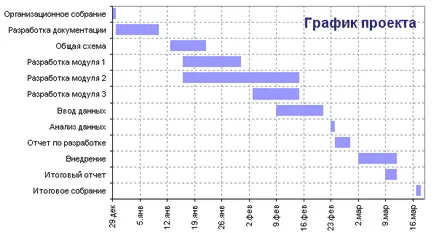
lépésről lépésre leírása:
Válassza ki a forrást a diagram adatait - az A1: C13, majd válasszuk a Beszúrás - Diagram. típus - uralták a felhalmozási (megjegyezzük, hogy az A1 cellában van szükség ahhoz, hogy az üres -, hogy távolítsa el a szöveget onnan):
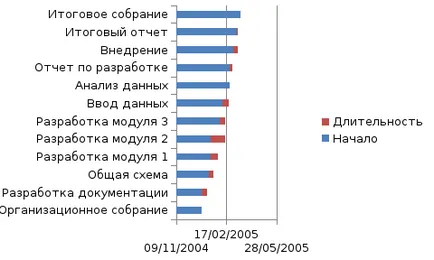
A második szükséges lépés -, hogy elrejtse az első sorban. Ahhoz, hogy ezt elérjük, hogy láthatatlan. Kattintson a kék adatokat, kattintson jobb gombbal a Format adatsorok / Fill / Nincs kitöltés. Akkor megy a határ szín és váltson „Auto”, hogy „No Line”. Az ablak bezárható.
Válasszon egy vízszintes tengely kattintson jobb egérgombbal, és válassza a menü Format Axis. A horizontális tengelyen kell érteni lista dátumokat.
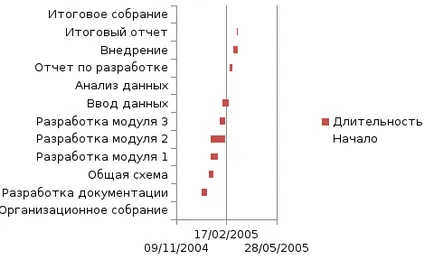
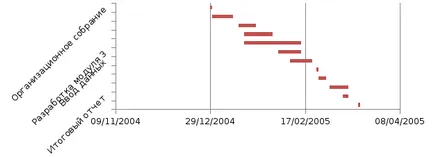
Add a rács vonal az Elrendezés lapon.

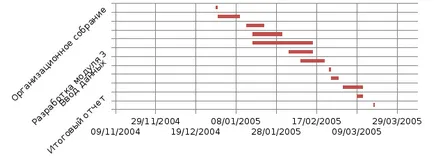
Megjegyezzük, hogy a diagram nem kezdődik az első dátumot. Ehhez válassza ki a B oszlopot, és állítsa be a cella formázását - általában. Nézd meg az első és utolsó értékeit.
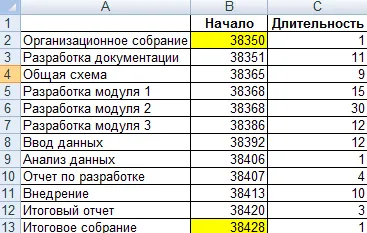
Ezután válassza ki a vízszintes tengelyen, és módosítsa a formátumot a tengelyen. Tegyen egy minimális érték - 38320, és a maximális - 38450 (mind a diagram, de a különbözet). Visszatérés dátum formátumát.
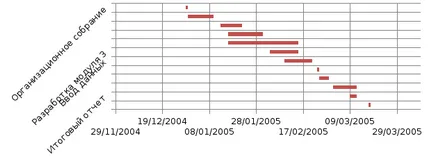
A feladat -, hogy bizonyítsa a teljes történetét, a projekt elhelyezése a legfontosabb pontok a projekt (mérföldkövek, mérföldkövek) az időtengely mentén.
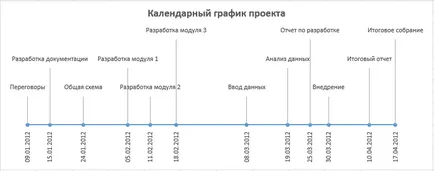
A projekt menedzsment elmélet, mint egy grafikon szokás nevezni a naptár vagy időskálán a projekt (projekt idővonal), amikor a szalagot. "
1. lépés Kezdeti adatok
A konstrukció annak szükségességét, hogy kiadja az első információk a mérföldkövek a projekt az alábbi táblázat tartalmazza:
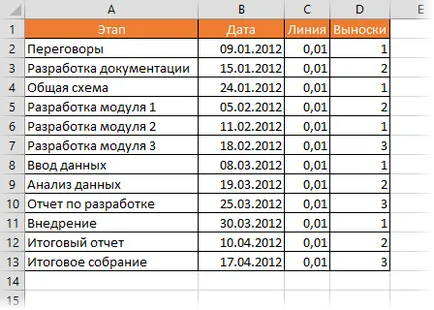
Figyeljük meg a további két iroda az oszlop:
Line - egy oszlopot a fenti állandó közel nulla minden sejtekben. Adja meg a diagram vízszintes vonal párhuzamos az X tengellyel, amely látható lesz csomópontok - pont projektben.
A kiemelő - láthatatlan oszlopok emelésére aláírások tereptárgyak egy előre meghatározott (különböző) értéket aláírások nem fedik egymást. 1,2,3 értékek, stb szintjének meghatározásához az emelése aláírások az időtengely és véletlenszerűen kiválasztani.
2. lépés: egy alapítvány
Most válassza ki a táblázatban az összes, de az első oszlop (azaz a különböző B1: D13 ebben a példában), és épít egy hagyományos sík gráf markerek a Beszúrás lap - Menetrend - Menetrend markerek (Insert - Könyv - Line markerek):
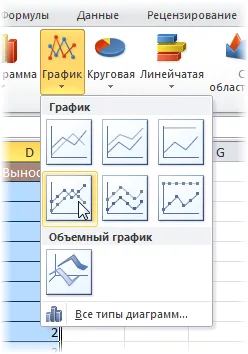
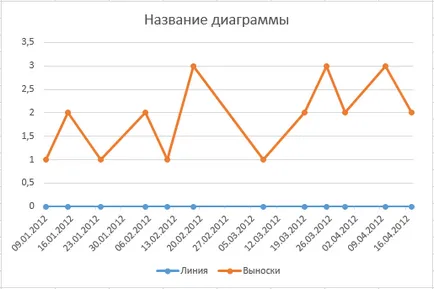
Távolítsuk el a rácsvonalak, függőleges és vízszintes mérleg és legenda. Ezt megteheti manuálisan (engedje fel az egérgombot, és Törlés), illetve kikapcsolja a felesleges elemeket vkladkeMaket / háló (vízszintes és függőleges vonalak, hogy ott). Az eredmény így kell kinéznie:
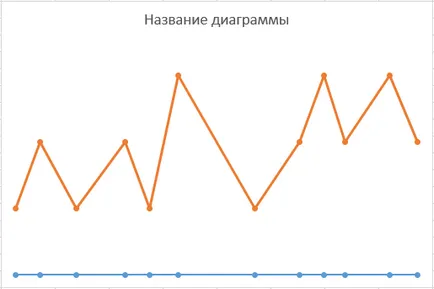
Most válassza ki a számot a vezetők (azaz szaggatott narancs vonal), és válassza ki a vkladkeMaket komanduLinii - Projection tételek (Layout - Vonalak - Projection Lines):
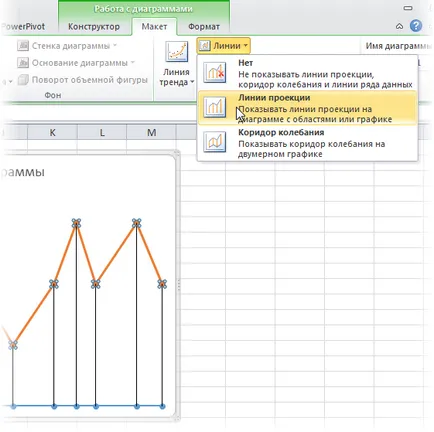
3. lépés: a neve a szakaszok
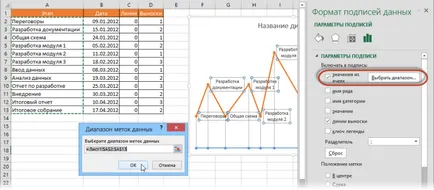
Add bármilyen aláírás narancssárga grafikus értéket (például). Ehhez kattintson a jobb gombbal, és válassza a Format adatok aláírásokat. Aztán kiosztott minden egyes aláírás viszont egy táblát a képlet bar „van”, és kattintsunk a cellára a színpad neve az A. oszlop szövegét a kiválasztott aláírás automatikusan kell venni a kijelölt cella:
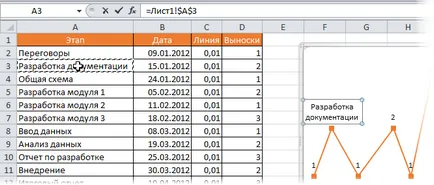
Teszi az utolsó módosításokat, hogy a chart majdnem kész a teljes és végleges remekmű:
Válassza ki, hány vezetők (narancssárga vonal), kattintson jobb egérgombbal, és vybiraemFormat adatsorok (Format adatsorok). A megnyíló ablakban távolítsa el a kitöltés és a vonal színét. Narancs grafikon valójában eltűnik a chart - már csak egy aláírás. Mivel szükség.
ünnepély
Build a Gantt-diagram, amely szemlélteti az alábbi lépéseket a projekt.
Az eljárás három egyszeri események építeni 7 szalagot a projekt, add meg a szükséges rajzok, aláírásokat.